win8系统解决u盘0字节故障的方法 win8系统u盘0字节故障怎么办
更新时间:2024-08-31 11:09:54作者:xiaoliu
Win8系统中,有时候我们会遇到U盘0字节故障的问题,当我们插入U盘时,却发现它显示为0字节,无法访问里面的文件。这个问题可能是由于U盘损坏、病毒感染或文件系统错误等原因导致的。针对这种情况,我们可以尝试一些方法来解决这个问题,恢复U盘的可用性。接下来我们将介绍一些针对Win8系统中U盘0字节故障的解决方法,希望能帮助到遇到类似问题的用户。

win8系统u盘0字节故障怎么办:
1、如果0字节问题时,建议对U盘进行查错操作:右击U盘盘符,选择“属性”项打开其属性面板。
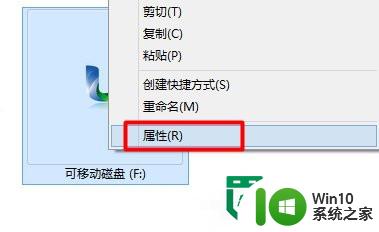
2、在打开的“属性”窗口中,切换到“工具”选项卡,点击“检查”按钮。
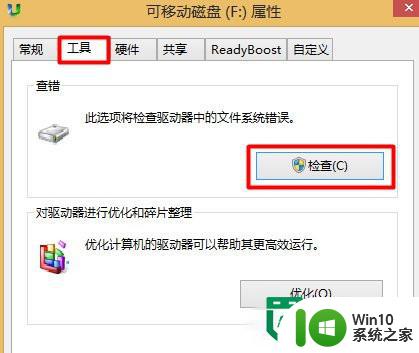
3、接下来程序将自动对U盘进行检查及修复其中的错误。如图所示的修复界面。
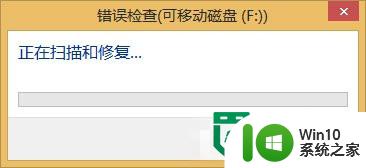
4、如果以上方法无法解决问题,则需要进入如下修复操作:如果U盘中没有重要数据,建议直接对U盘进行一次“低级格式化”操作:右击U盘盘符,从弹出的菜单中选择“格式化”项。
5、在打开的“格式化 可移动磁盘”窗口中,取消勾选“快速格式化”项,点击“开始”按钮对U盘进行格式化操作。
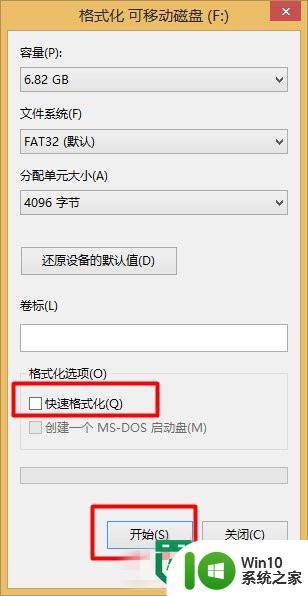
6、最彻底的解决方法是利用量产工具对U盘进行量产以恢复出厂设置,对此可以参考其它相关教程来进行修复。
以上就是win8系统解决u盘0字节故障的方法的全部内容,还有不懂得用户就可以根据小编的方法来操作吧,希望能够帮助到大家。
win8系统解决u盘0字节故障的方法 win8系统u盘0字节故障怎么办相关教程
- 解决win8 u盘0字节的方法 win8系统u盘0字节解决方案
- 解决win8系统u盘0字节无法格式化的方法 win8系统u盘格式化失败怎么办
- U盘出现0字节的原因及解决方法 U盘0字节怎么办
- U盘0字节无法格式化的解决方法 U盘0字节怎么修复
- u盘0字节无法格式化的解决方法 u盘0字节无法修复
- u盘显示0kb怎么办?解决u盘显示0字节的方法 U盘显示0字节怎么修复
- U盘为0字节修复方法 U盘容量为0字节怎么修复
- U盘0字节怎么找回文件 U盘0字节数据恢复教程
- xp电脑显示u盘0字节打不开的解决方法 xp电脑显示u盘0字节无法访问怎么办
- u盘0字节无法格式化 raw处理方法 U盘0字节无法格式化怎么办
- 解决U盘0字节的方法 U盘插入电脑不显示容量怎么办
- 盘点U盘容量显示0字节的原因 U盘容量显示0字节可能的原因
- U盘装机提示Error 15:File Not Found怎么解决 U盘装机Error 15怎么解决
- 无线网络手机能连上电脑连不上怎么办 无线网络手机连接电脑失败怎么解决
- 酷我音乐电脑版怎么取消边听歌变缓存 酷我音乐电脑版取消边听歌功能步骤
- 设置电脑ip提示出现了一个意外怎么解决 电脑IP设置出现意外怎么办
电脑教程推荐
- 1 w8系统运行程序提示msg:xxxx.exe–无法找到入口的解决方法 w8系统无法找到入口程序解决方法
- 2 雷电模拟器游戏中心打不开一直加载中怎么解决 雷电模拟器游戏中心无法打开怎么办
- 3 如何使用disk genius调整分区大小c盘 Disk Genius如何调整C盘分区大小
- 4 清除xp系统操作记录保护隐私安全的方法 如何清除Windows XP系统中的操作记录以保护隐私安全
- 5 u盘需要提供管理员权限才能复制到文件夹怎么办 u盘复制文件夹需要管理员权限
- 6 华硕P8H61-M PLUS主板bios设置u盘启动的步骤图解 华硕P8H61-M PLUS主板bios设置u盘启动方法步骤图解
- 7 无法打开这个应用请与你的系统管理员联系怎么办 应用打不开怎么处理
- 8 华擎主板设置bios的方法 华擎主板bios设置教程
- 9 笔记本无法正常启动您的电脑oxc0000001修复方法 笔记本电脑启动错误oxc0000001解决方法
- 10 U盘盘符不显示时打开U盘的技巧 U盘插入电脑后没反应怎么办
win10系统推荐
- 1 中关村ghost win10 64位标准旗舰版下载v2023.04
- 2 索尼笔记本ghost win10 32位优化安装版v2023.04
- 3 系统之家ghost win10 32位中文旗舰版下载v2023.04
- 4 雨林木风ghost win10 64位简化游戏版v2023.04
- 5 电脑公司ghost win10 64位安全免激活版v2023.04
- 6 系统之家ghost win10 32位经典装机版下载v2023.04
- 7 宏碁笔记本ghost win10 64位官方免激活版v2023.04
- 8 雨林木风ghost win10 64位镜像快速版v2023.04
- 9 深度技术ghost win10 64位旗舰免激活版v2023.03
- 10 系统之家ghost win10 64位稳定正式版v2023.03